إخطارات طلب الأعمال عبر واتسآب من برو دروبشيب : قم بإخطار عملائك أو تنبيههم بالمعلومات الحساسة للوقت، مثل تأكيد الطلب...
الدليل الشامل حول اداة باريستا شوب امازون
نستعرض في هذه المقالة كل ما يتعلق بأداة اداة باريستا شوب امازون PrestaShop Amazon Marketplace 4. الهدف هو مساعدتك في نشر الكتالوج الخاص بك وطلبات امازون وإدارتها بشكل فعال من متجر PrestaShop .
التوافق
تم تطوير الاداة واختبارها لمنصات Amazon التالية:
|
- أمازون فرنسا |
- أمازون الولايات المتحدة |
يعمل الإصدار 4 من الوحدة النمطية على PrestaShop 1.4 و 1.5 و 1.6 و 1.7.
التكوين المسبق
تم تكوين الاداة مسبقًا للاستخدام في بلد منشأ المتجر. عادة ما تحتاج فقط إلى إدخال أكواد Amazon API الخاصة بك وتحديد الفئات ذات الصلة. التكوين الافتراضي مناسب بشكل مثالي للاحتياجات الحالية. قم بتكوين الوحدة فقط إذا كنت تشعر بالحاجة إلى القيام بذلك .
السمات
بمجرد اكتمال الإعداد ، ستجد ميزات الوحدة النشطة:
- في الكتالوج> علامة التبويب أمازون
- في الطلبات> علامة التبويب أمازون لاستيراد الطلبات
- في أوراق المنتج الخاصة بك ، ستظهر علامة تبويب أمازون الفرعية ، وستحتوي على جميع الخيارات. (
المعرفة المطلوبة
لا تتطلب الوحدة أي معرفة فنية خاصة ، ولكنها قد تحتاج أحيانًا إلى جهد فهم عام ومعرفة آلية تشغيل سوق أمازون.
قبل ذلك ، من الضروري فهم الفرق بين العرض والمنتج ، فهي ممارسة شائعة في جميع الأسواق.
تكوين مفاتيح أمازون
يجب أن يتم تسجيلك وتحديد هويتك في حساب Amazon "البائع المركزي" الخاص بك:
تتم عملية التسجيل في 3 خطوات ؛
1) الحصول على معرف البائع الخاص بك
للحصول على معرف بائع Amazon الخاص بك ، انتقل إلى أذونات المستخدم في قسم الإعدادات:
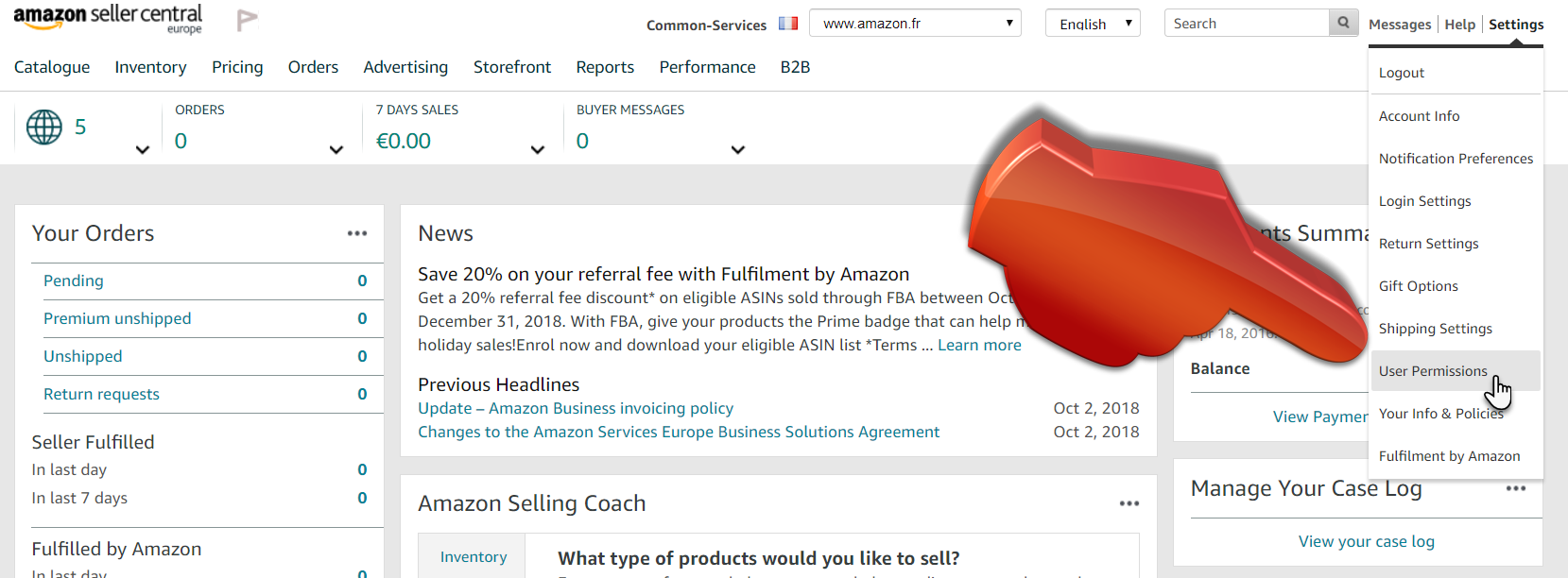
يرجى نسخ معرف البائع الخاص بك من قسم "أذونات Amazon MWS Developper" ؛
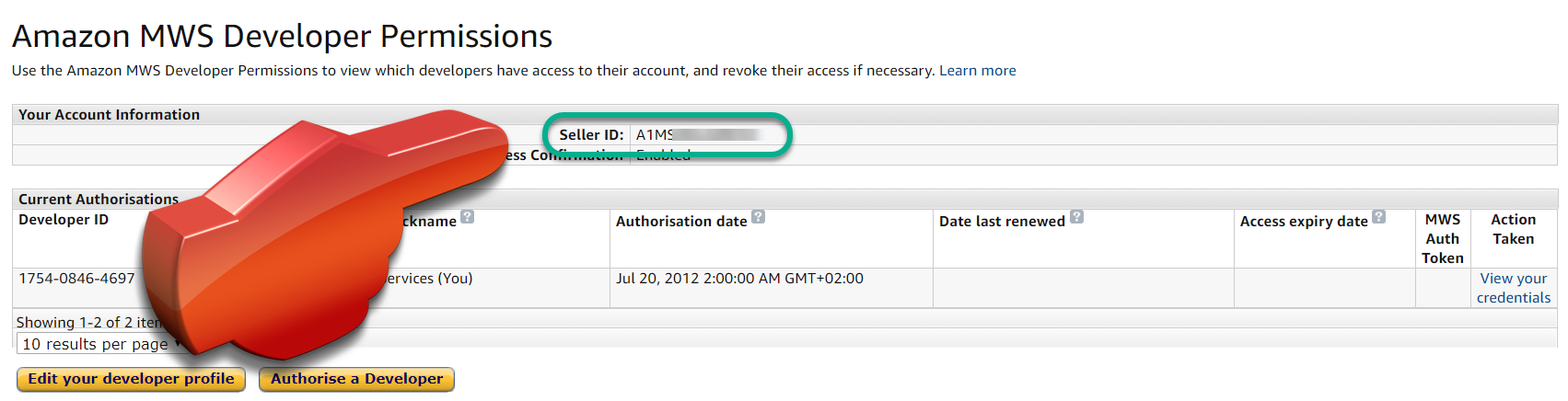
2) إذن المطور
انقر فوق Autorise a developer ؛
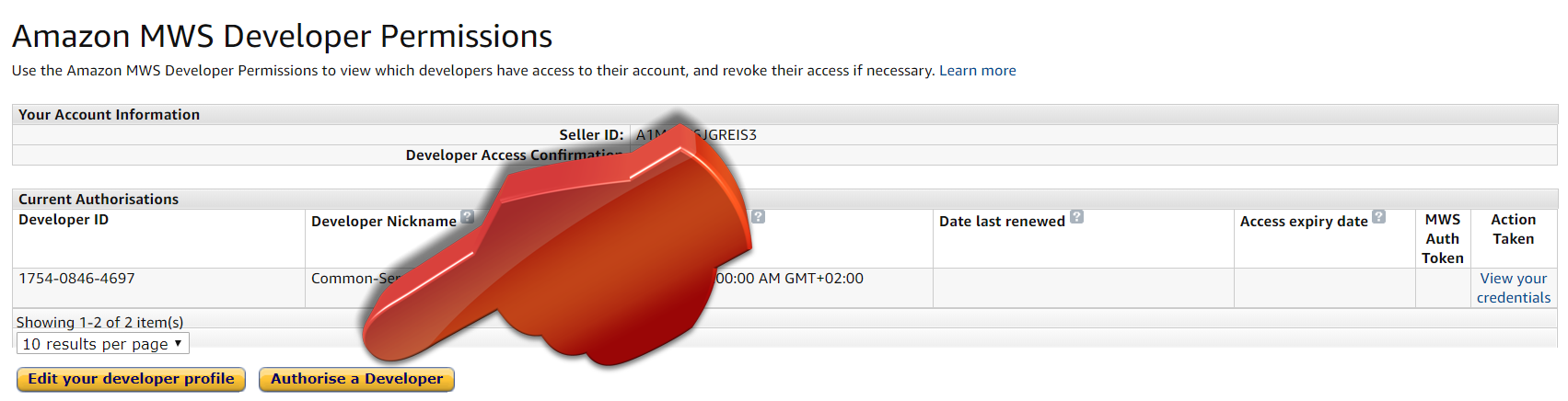
تظهر النوافذ.
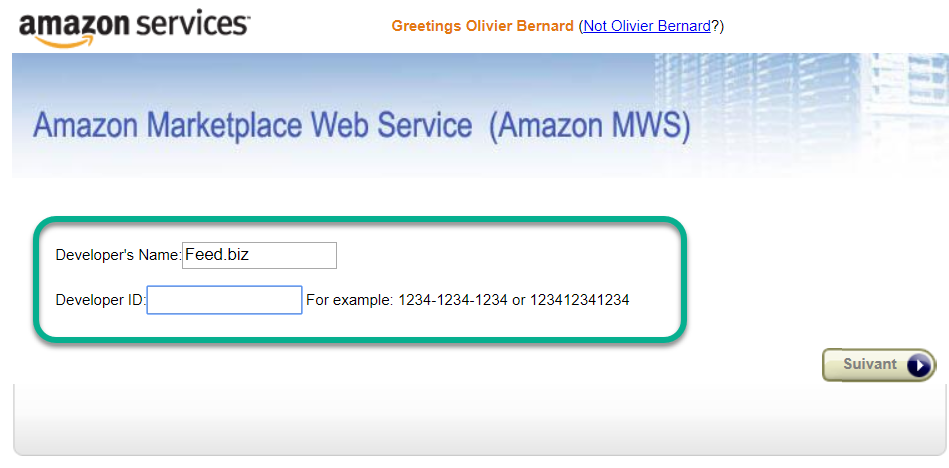
انسخ والصق المعلومات التالية ؛
- اسم المطور: Feed.biz
- معرف المطور:
- بالنسبة إلى Amazon USA وكندا وأمريكا الجنوبية: 0736-5586-2726
- لأمازون أوروبا والهند وتركيا: 0539-0209-0467
- لأمازون اليابان وأستراليا: 8346-4310-1679
احفظ واستمر ... بعد ذلك ، ستحصل على الرمز الخاص بك عن طريق النقر فوق عرض
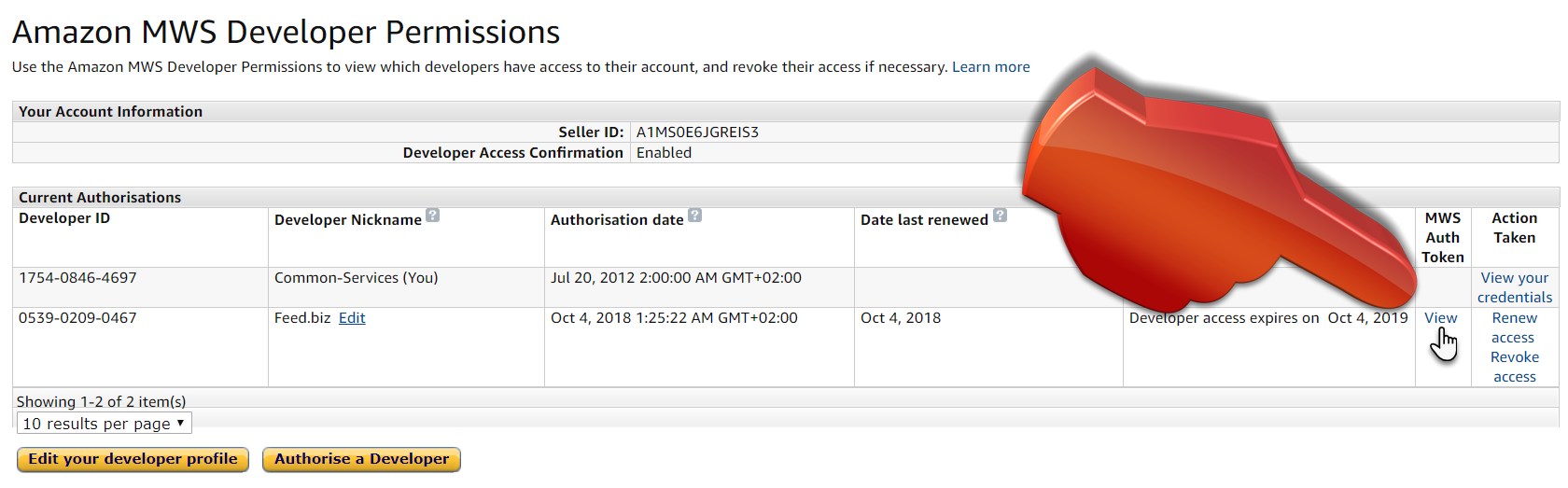
يرجى الأخذ في الاعتبار أنه سيتعين عليك التجديد كل عام ، ويرجى الانتباه بشكل خاص إلى تاريخ انتهاء الصلاحية
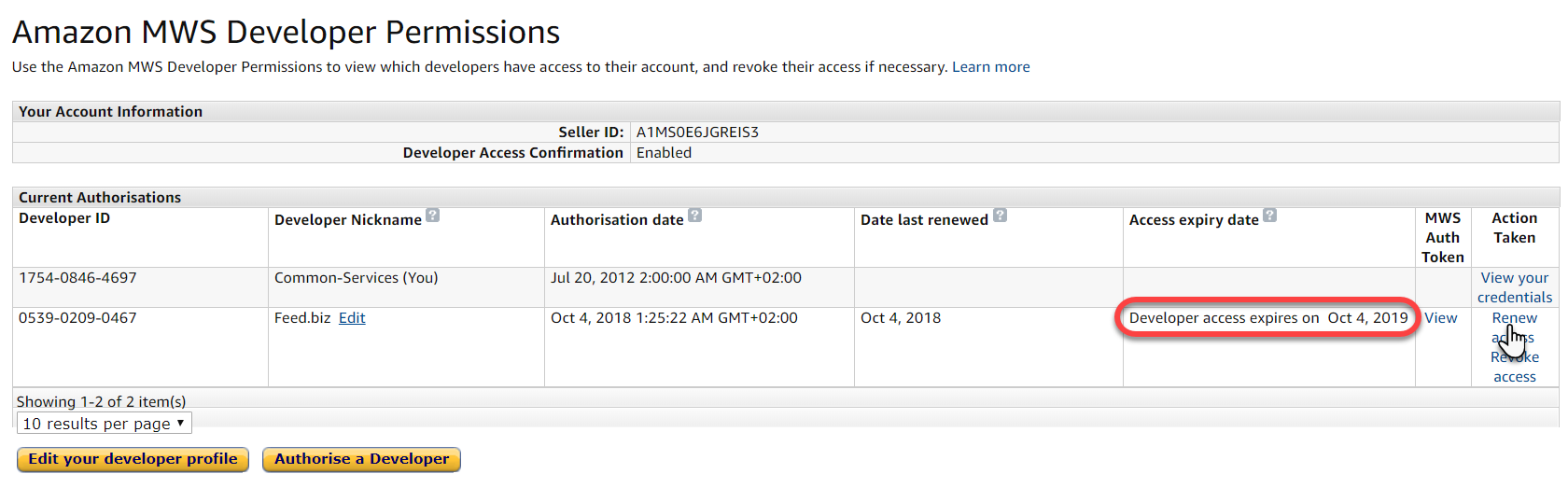
يمكنك تجديد الرمز المميز في أي وقت من خلال النقر فوق تجديد.
3) تكوين الاداة
لديك من النقطة 1 ، معرف البائع الخاص بك ومن النقطة 2 ، الرمز المميز الخاص بك ، يرجى فقط نسخ ولصق في قسم التكوين الخاص بك ؛
1. معرف البائع الخاص بك
2. والرمز المميز
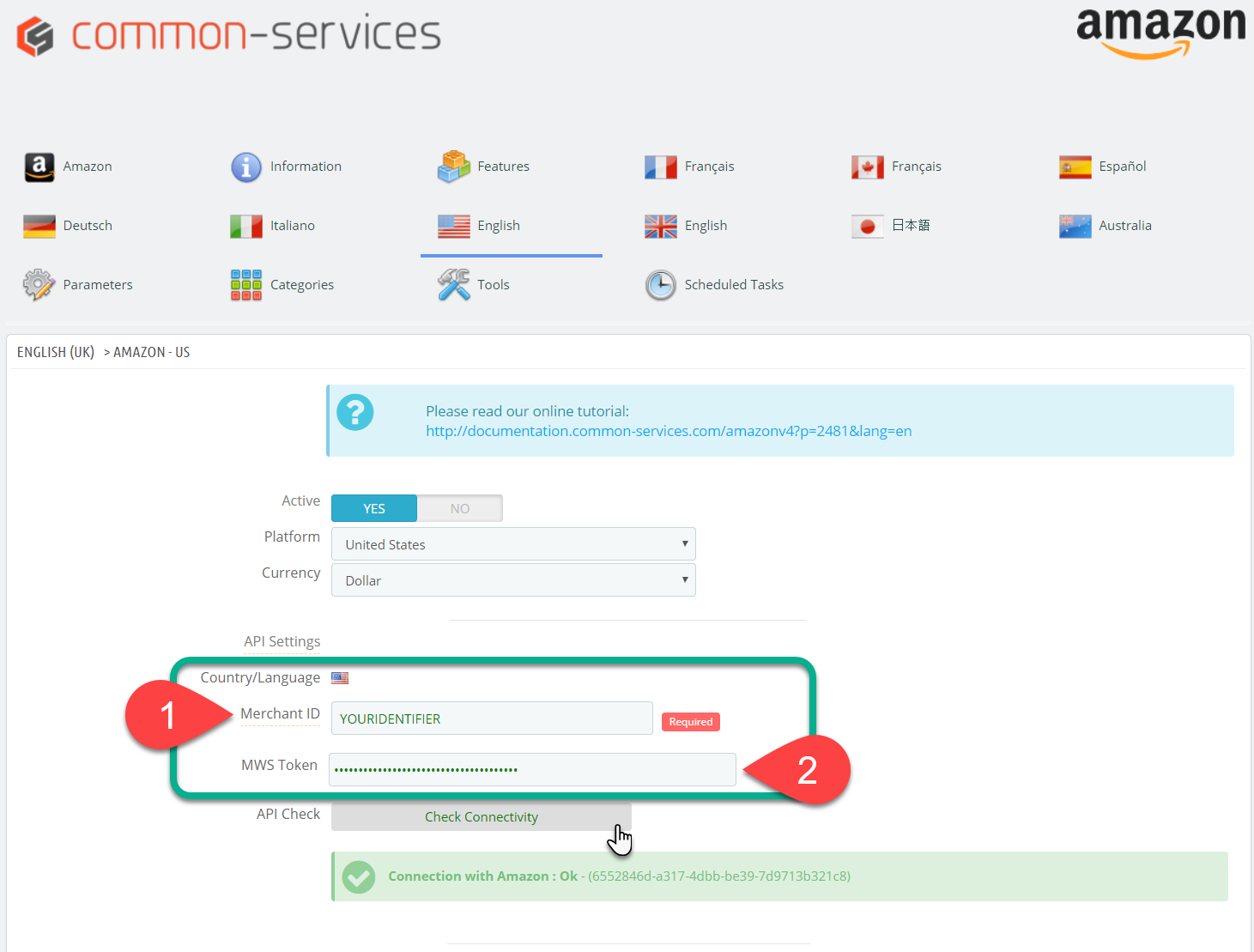
مهم؛ تكوينات محتملة في بعض الحالات ؛
يمكنك ملء معرّف التاجر أو معرّف مفتاح AWS أو AWS Secret أو معرّف التاجر والرمز المميز ، يرجى ملء الحالة الأولى أو الحالة الثانية فقط ، ولكن ليس كلاهما! إذا كان لديك معرّف رمز ، فيرجى ملء معرّف التاجر ومعرّف الرمز فقط وترك الحقول الأخرى فارغة .
ثم تحقق من الاتصال واحفظ التكوين الخاص بك.
السمات
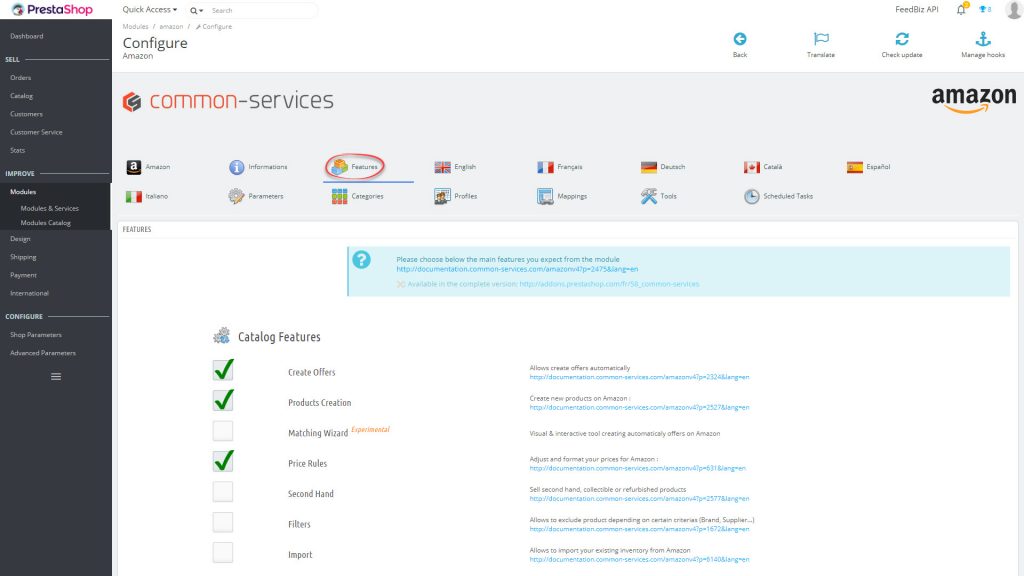
Modules > Amazon > Configure > Features
من أجل تغطية جميع الاحتياجات مع الحفاظ على واجهة بسيطة وواضحة ، توفر الوحدة ميزات يمكنك تمكينها وتعطيلها حسب الرغبة.
لاحظ أن الميزات المحددة مسبقًا التي تجدها بعد تثبيت الوحدة هي وظائف تحتاجها للبدء ، للتحكم في الوحدة ، ننصحك بعدم تنشيط + للبدء.
نوصي أيضًا بعدم تمكين جميع الميزات ، لأن هذا سيجعل تكوين الوحدة أمرًا صعبًا دون داع.
لكل ميزة من سمات الوحدة ، ستجد صفحة توثيق مخصصة. ولكل علامة تبويب تكوين الاداة ، ستجد أيضًا صفحة التوثيق المقابلة.
ميزات الكتالوج
إنشاء عروض
يُمكّن إنشاء العرض التلقائي: وضع المطابقة ، الموضح في صفحة إرسال موجز العرض .
ابتكار المنتج
يسمح بإنشاء عناصر غير معروفة ، غير موجودة في Amazon .
قواعد التسعير
لتمكين ميزة قاعدة التسعير .
مستعملة ، مجدد
بيع المقتنيات أو المنتجات المستخدمة أو المجددة .
الفلتر
تُستخدم لاستبعاد المنتجات بناءً على معايير معينة .
دولي
- أوروبا
لتمكين دعم حساب Amazon Europe الموحد ، راجع صفحة الأنظمة الأساسية الإضافية
- الولايات المتحدة الأمريكية وجميع أنحاء العالم
يتيح الدعم لمنصات الولايات المتحدة الأمريكية أمازون ومناطق أخرى (الهند واليابان والصين والمكسيك ...)
الميزات الذكية
المراسلة
وهو يسمح بإرسال الفواتير والشروط إلى العميل عبر البريد الإلكتروني ، وحوافز مراجعة البائع وتمكين المراسلة مع Amazon .
أمازون FBA
يضيف دعمًا لـ Fulfillment By Amazon (FBA) .
إعادة التسعير
لتمكين دعم إعادة التسعير ، آلية إعادة التسعير التلقائية .
الطلبات
عربات عن بعد
تمكين إدارة عربة التسوق عن بعد (الطلبات المعلقة)
طلب الغاء
تمكين ميزة "إلغاء الطلب" .
وضع الخبراء
لا تقم بتمكين هذا الوضع بدون موافقة صريحة من الدعم ، وإلا فلن يتم تطبيق ضمان الأداة.
تكوين السوق
Modules > Amazon > Configure > Marketplace
علامة التبويب "السوق" هي علامة التبويب ممثلة بعلم يتوافق مع اللغة المستخدمة في السوق
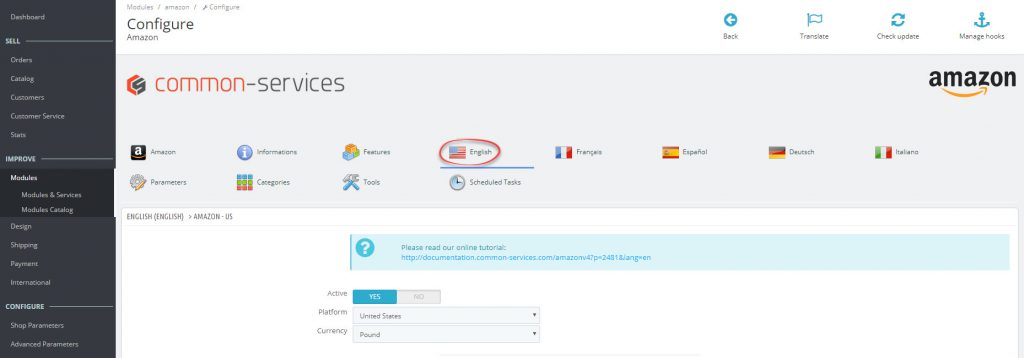
ستظهر علامة تبويب إضافية لكل لغة تم تكوينها في Localization> Languages.
سوف تملأ منصة أمازون والعملة المقابلة. يجب أن تتطابق العملة مع الواقع ، إذا لم تكن موجودة في PrestaShop الخاص بك ، فأنت بحاجة إلى إنشائها في Localization> Currencies.
إعدادات API
املأ المفتاح الذي تم الحصول عليه في صفحة الحصول على مفاتيح أمازون .
ثم انقر فوق "اختبار الاتصال":

يجب أن تظهر الرسالة " Connection with Amazon: Ok " إذا لم تظهر هذه الرسالة ، تحقق من التكوين الخاص بك في علامة التبويب المعلومات.
التكوين العام
قاعدة التسعير الافتراضية
قاعدة التسعير التي سيتم تطبيقها على جميع الفئات المحددة.
التقريب
تطبيق سياسة التقريب ، رقم واحد أو رقمين ، بدون تقريب ، أو تقريب ذكي ، سيصدر التقريب الذكي أسعارًا واضحة وجذابة ، على سبيل المثال 15.99 يورو بدلاً من 15.93 يورو
تعيين الناقل
مثال على رسم الخرائط:
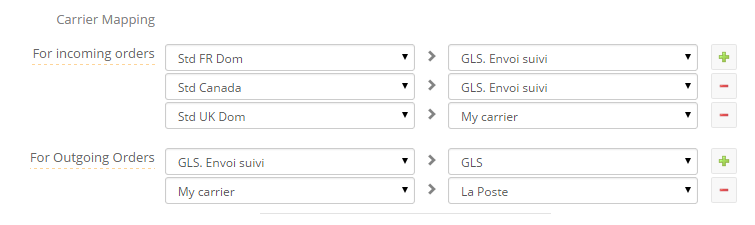
الطلبات الواردة
على اليمين ، شركة PrestaShop المقابلة ، مثالية لعرض الاسم الصحيح على صفحة طلبك أو على الفاتورة.
الطلبات الصادرة
يتوافق الحقل الموجود على اليسار مع الناقل في أمازون ، إذا كنت لا تعرف ما يجب تقديمه ، فانتقل إلى الطلبات> أمازون ، وسرد الطلبات ، وستظهر الحقول التي ستحتاج إلى تعيينها في هذا العمود: على اليسار ، حدد الناقل في متجرك الذي سيتم استخدامه للطلب المعالج. لأسباب عدم التوافق ، لا يتم عرض ناقلات الوحدة. 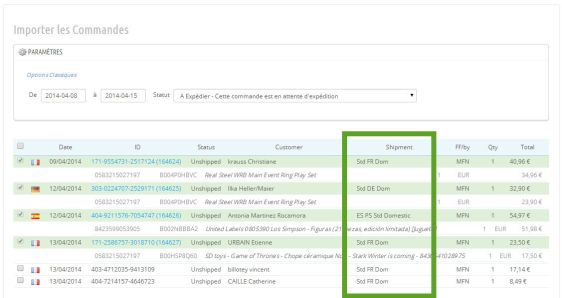
على اليمين ، حدد شركة أمازون المرتبطة المستخدمة لإخطار أمازون.
هذه القائمة مقدمة من أمازون وهي ثابتة.
الحدود
Modules > Amazon > Configure > Parameters
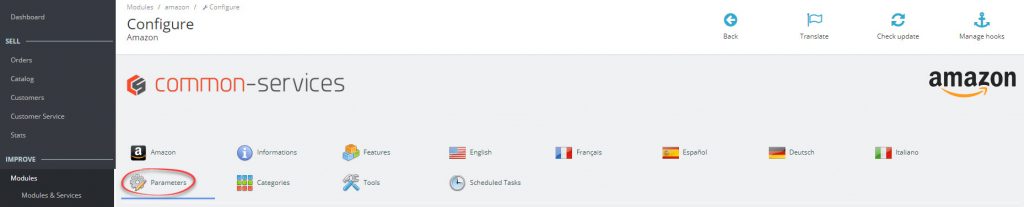
المعايير القياسية
الخصم / الترويج
وهي مبيعات التصدير والمنتجات ذات السعر المحدد.
النظام السابق
يسمح ببيع المنتجات التي يكون توفرها في تاريخ لاحق ، وتكون معلمة تاريخ التوفر على ورقة المنتج.
تنسيق العنوان
تنسيق اسم المنتج على النحو الموصى به من قبل Amazon .
حالة الطلب
حدد هنا حالات الطلب ، على التوالي ، تم تكوين هذا القسم تلقائيًا مسبقًا ، وبالتالي قم بتعديل هذه المعلمات فقط إذا لزم الأمر.
الموظف
حدد الموظف الذي سيقوم بأداء المهام الآلية (المهام المجدولة)
أمازون أوروبا
قم بتمكين الخيار إذا كنت تريد البيع في أسواق Amazon الأخرى .
معلمات متقدمة
الضرائب
لا تحسب ضرائب التصدير ، أمازون تحسبها (كندا ، الولايات المتحدة الأمريكية)
محو المنتجات
احذف المنتجات من Amazon بدلاً من وضعها بدون مخزون
أوصاف HTML
لتمكين تصدير أوصاف HTML ، يتم رفضه أحيانًا بواسطة Amazon لفئات معينة ، في حالة الشك ، لا تقم بتنشيط هذا الخيار
حقل الوصف
حدد حقل الوصف للتصدير أو اربط كلاهما (الملخص + الوصف) أو لا تقم بتصدير الوصف
نوع الصورة
اختر نوع الصورة (المقابلة لمعلمة Prestashop في التفضيلات> الصور) ، اختر أكبر نوع للصورة
السجلات عن طريق البريد الإلكتروني
مفيد للتشخيص إذا كنت تستخدم Amazon FBA
الفئات
Modules > Amazon > Configure > Categories
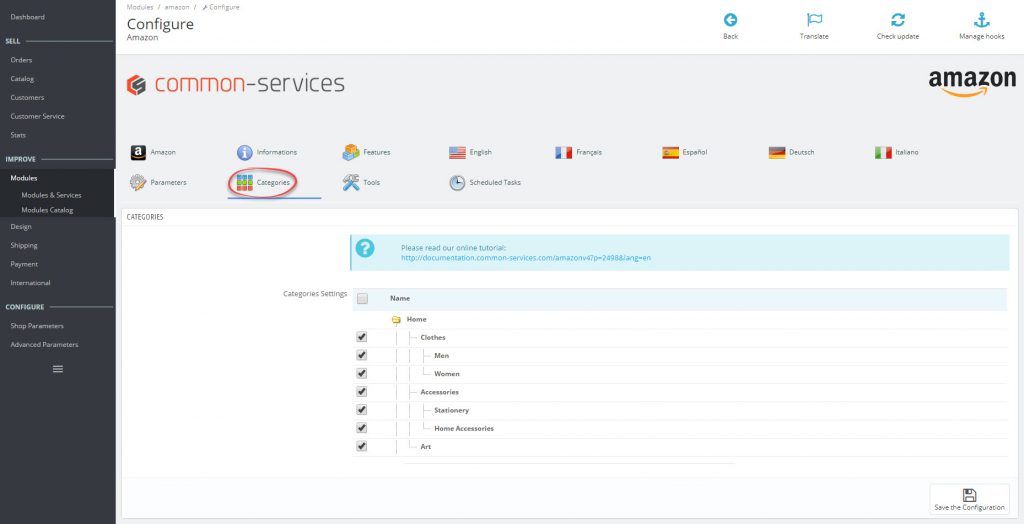
ستكون المنتجات الواردة في الفئات المحددة مؤهلة .
ستطبق الاداة تسجيل الدخول على المنتجات المؤهلة للفئات المحددة ، لفترة وجيزة ، ستؤدي المنتجات المراد تعديلها وإضافتها وحذفها إلى إرسالها إلى أمازون.
وإذا قمت بإجراء تغييرات على الفئات ، نوصيك بإرسال عروضك قبل ذلك أو حذف قائمة الانتظار .
كذلك يسمح مربع الاختيار الموجود في رأس العمود الأيسر بتحديد أو إلغاء تحديد جميع الفئات. أيضًا بشكل افتراضي ، في وقت التثبيت ، يتم تحديد جميع الفئات.
الأدوات
Modules > Amazon > Configure > Tools
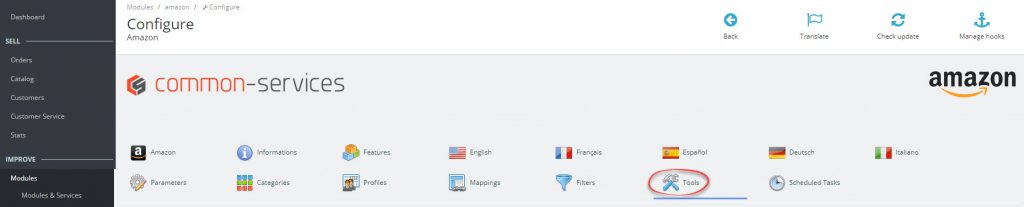
الملف المرجعي للمنتج
وهو زر استيراد وتصدير يسمح بتحرير الرموز (EAN / UPC) و SKU (المراجع) بسرعة .
جدول القيم الصالحة
يستورد ملف CSV للقيم الصالحة المعروفة والمشار إليها بواسطة Amazon في قاعدة البيانات الخاصة بك. نوصيك بشدة بالقيام بذلك وتحديثه قبل القيام بإبداعات المنتج.
يضمن استخدام مجلد DropBox العام سرية نقل البيانات ، وحيادية الوحدة تجاه موقعك ، ولا يتم حفظ أي تبادل.
Queue
يمكنك رؤية قائمة الإجراءات المعلقة الناتجة عن التسجيل ، إذا لزم الأمر ويمكنك إفراغ قائمة الانتظار .
الفلاتر
Modules > Amazon > Configure > Filters
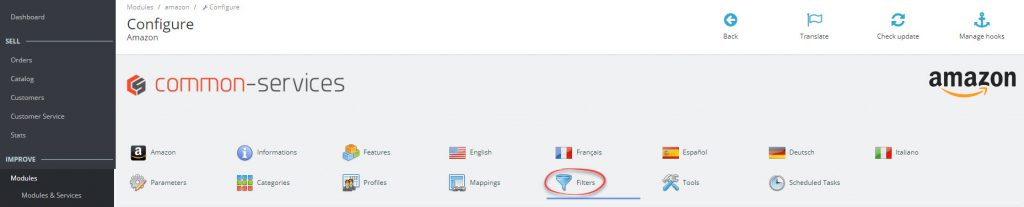
يمكنك إجراء تصدير انتقائي للكتالوج الخاص بك من علامة تبويب المرشحات ، وتتوفر فلاتر مختلفة ، نطاق السعر ، العلامة التجارية ، المورد.
مرشحات على السعر
في هذا المثال ، سيتم تصفية المنتجات الأكثر تكلفة من 1500 يورو وأقل تكلفة من 5 يورو
لاحظ أنه لن يتم تصديرها أبدًا. لذلك لن يقوم الفلتر بتعيين عرض تم تغيير سعره في وضع عدم الاتصال.
مرشحات العلامة التجارية / الشركة المصنعة أو المورد
ستنقل الشركات المصنعة أو الموردين الذين تريد تصفيتهم من اليمين إلى اليسار. وبالتالي ، لن يتم تصدير المنتجات المتعلقة بالعمود الموجود على يسارك والمميزة بعلامة الصليب الأحمر:
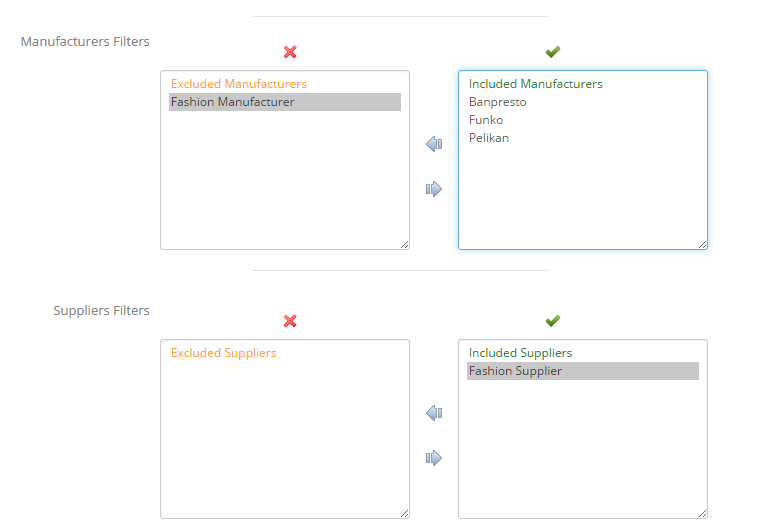
في المثال أعلاه ، لن يتم تصدير جميع منتجات العلامة التجارية / الشركة المصنعة "مورد أزياء".
ملاحظة: في PrestaShop ، يغير حقل الشركة المصنّعة / العلامة التجارية اسمه وفقًا للإصدار ، وفي PrestaShop 1.6 يكون حقل الشركة المصنّعة وفي PrestaShop 1.5 هو حقل العلامة التجارية
طريقة استخدام أداة امازون باريستا شوب
التكليف
Catalog > Amazon > Offers
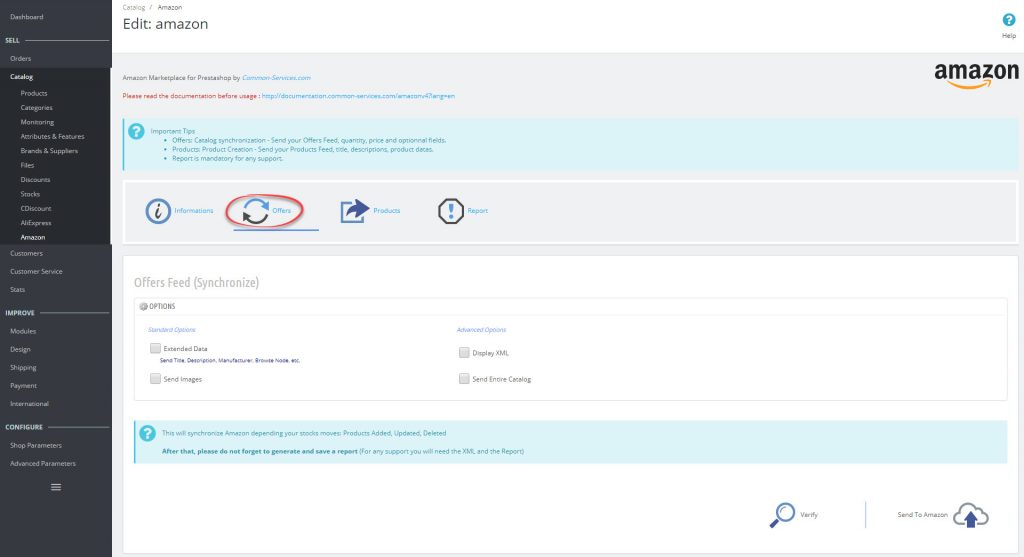
المتطلبات الأساسية
ستكون قد تحققت من صحة هيكل الكتالوج الذي ستحتاج إليه للتمييز جيدًا بين العرض والمنتج الذي ستتحقق منه من أن منتجاتك مؤهلة .
الفهرس> أمازون> العروض
ستجد فئات متجرك في علامة التبويب "الفئات" في تكوين الوحدة النمطية. لإرسال العروض ، ستحتاج إلى تحديد الفئات التي تريد تصديرها.
للبدء ، حدد فئة واحدة للتعرف على الوحدة النمطية ، ثم ستقوم بتجديد العملية للفئات الأخرى.
تحقق الآن من الأداء السليم للتسجيل :
- حفظ معلمات الوحدة
- انتقل إلى ورقة المنتج في هذه الفئة (الكتالوج> علامة التبويب المنتجات)
- حدد منتجًا: تحديث
- اذهب إلى الكتالوج> أمازون> العروض
- انقر فوق التحقق
ستجد أن المنتج الذي قمت بتعديله جاهز للتحديث على أمازون ، انقر فوق إرسال لإرسال "الخلاصة".
ثم انتقل إلى التقرير للتحقق من أن إرسالك فعال.
ملاحظة:
هناك تأخير بين إرسال الخلاصة والتحديث الفعلي على Amazon. من الممكن أن يكون هناك تأخير كبير بين الإرسال والعرض الفعال على Amazon. انتظر توفر التقرير ، إذا لم يعرض أي خطأ ، فستكون المعلومات المقدمة عبر الإنترنت في غضون دقائق أو حتى عدة عشرات من الدقائق.
ارسال العروض
Catalog > Amazon > Synchronization
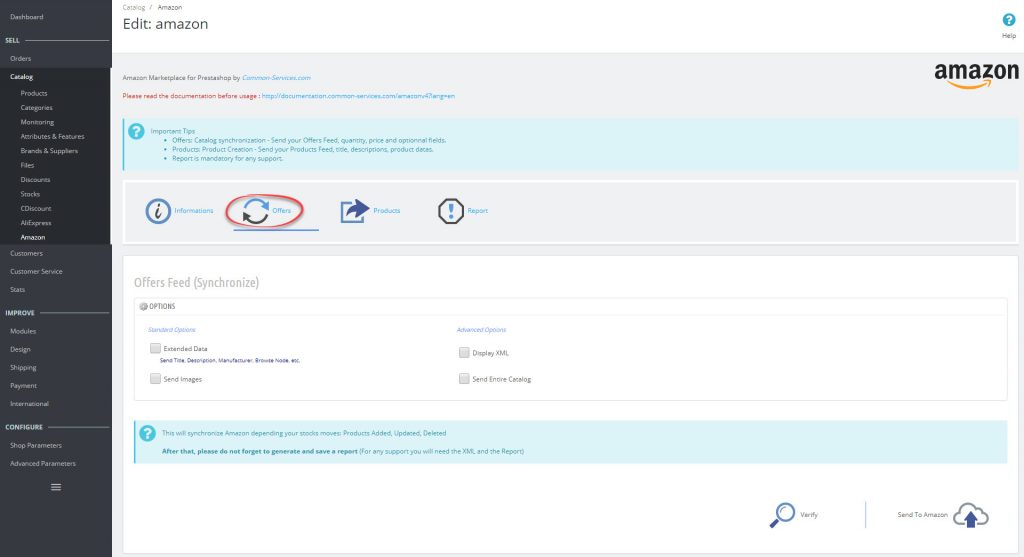
المتطلبات الأساسية
ستكون قد تحققت من صحة هيكل الكتالوج الذي ستحتاج إليه للتمييز جيدًا بين العرض والمنتج الذي ستتحقق منه من أن منتجاتك مؤهلة .
الكتالوج> أمازون> التزامن
يمكنك الوصول إلى عمليات إرسال الخلاصة من خلال علامة التبويب "الكتالوج> Amazon" ، قسم "العروض".
يتوفر لك أيضًا برنامج نصي للتصدير التلقائي ، ارجع إلى قسم المهام المجدولة في الوثائق. وستعمل الاداة على معالجة العناصر المميزة بعلامة "تحديث" في قائمة الانتظار المعلقة.
إذا لم يكن هناك منتج في قائمة الانتظار ، يمكنك تحديد المنتجات يدويًا . لاحظ أنه ، بخلاف ذلك ، تتم إضافة المنتجات تلقائيًا من خلال التسجيل .
في فترة المبيعات ، يمكن للاداة تصدير أسعار المبيعات .
إرسال العروض وتحديثها
بشكل افتراضي ، ستسمح لك الاداة بإرسال عروضك حيث سيتم إرسال جميع المنتجات المؤهلة ، إذا كانت عروضك متوفرة على أمازون فسيتم تحديثها.
تستخدم الوحدة "SKU" ، وهو حقل "المرجع" في متجر PrestaShop الخاص بك ، كمعرف فريد في الخلاصة وستتوافق حقول "المرجع" الخاصة بك مع حقول SKU على Amazon.
بشكل افتراضي ، ستقوم الوحدة بتصدير الكمية والسعر ، ثم ستقوم ببساطة بتحديث مخزون Amazon الخاص بك. بالإضافة إلى ذلك ، يمكنك تصدير البيانات الوصفية المرتبطة بعروضك ؛ العنوان والوصف والشركة المصنعة وعقدة التصفح الموصى بها وعلامات PrestaShop والرموز النقطية وخيارات علامة التبويب الفرعية Amazon وكذلك الصور.
في هذا الوضع ، لا تقوم الوحدة بإنشاء عروض على Amazon ، في هذا الوضع يتم إرسال موجز لتحديث عروضك (الكمية والسعر)
لإنشاء العروض تلقائيًا ، ما عليك سوى تحديد الخيار "إنشاء عروض" في علامة التبويب "ميزات الوحدة".
وبعد إرسال العروض ، انظر دائمًا إلى التقرير .
وضع المطابقة
بتحديد "إنشاء عروض" ، فأنت تستخدم وضع المطابقة.
يقوم وضع المطابقة تلقائيًا بإنشاء عروض على مكتبك الخلفي في أمازون للمنتجات المعروفة من قبل أمازون ، والمنتجات التي تحتوي على رمز ASIN ، وبالتالي تتم الإشارة إليها بالفعل عبر رمز EAN أو رمز UPC الخاص بهم.
إذا كان مخزون Amazon الخاص بك فارغًا ، أرسل مرة واحدة جميع عروضك في وضع المطابقة. إذا كانت المنتجات موجودة ، فسيتم إنشاء العروض تلقائيًا.
بعد الإرسال ، انتقل إلى علامة التبويب "إبلاغ".
ملف XML
يسمح خيار يسمى " عرض XML " بالعرض قبل إرسال موجز XML الخاص بك ، ثم يمكنك عرض موجز XML الذي تم إنشاؤه بواسطة الأداة مباشرةً. سيكون هذا ضروريًا ومفيدًا في حالة الدعم.
في حالة الدعم ، تحتاج إلى التواصل مع Amazon و Common-Services:
- موجز XML الذي يعرضه هذا الخيار
- يتم عرض نتيجة السجل بعد النقر فوق "إرسال" (ستقوم بإلغاء تحديد الخيار لإرسال موجز XML)
في حالة حدوث عطل
في حالة حدوث عطل ، يمكنك الاتصال بالدعم ، ولكن قبل ذلك ، تأكد من:
- أن منتجاتك مؤهلة
- أن إدخالات السجل معروضة بشكل جيد في علامة التبويب "الأدوات"
إرسال تغذية المنتج
Catalog > Amazon > Products
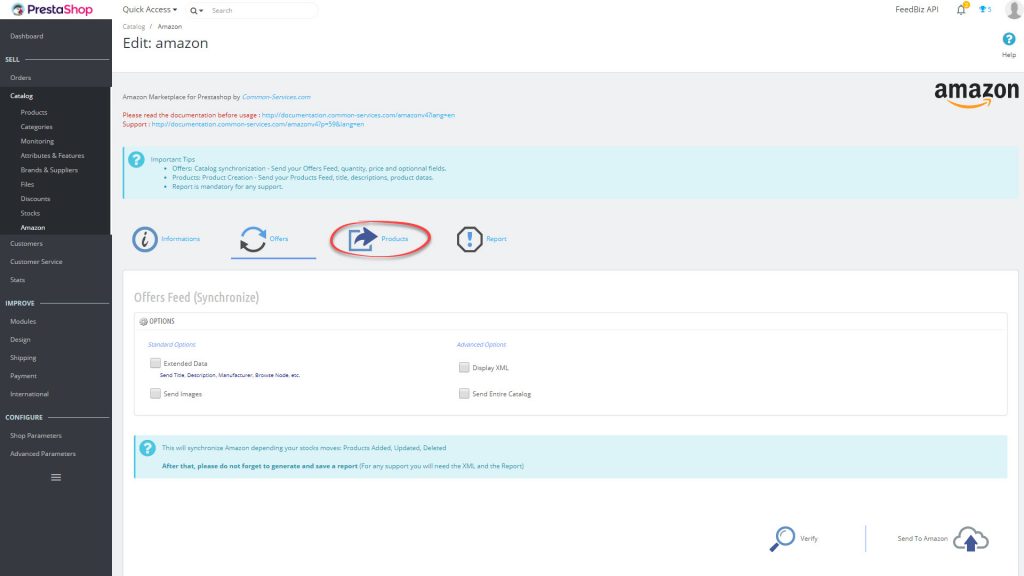
المتطلبات الأساسية
لقد قمت بتكوين ميزة الوحدة النمطية : إنشاء المنتج .
كتالوج> أمازون> منتجات
يمكنك الوصول إلى عمليات إرسال موجز المنتج من خلال علامة التبويب "الكتالوج> Amazon" ، قسم المنتجات.
يجب تحديد المنتجات المراد إنشاؤها كـ "إنشاء" في ورقة المنتج بعلامة التبويب الفرعية Amazon. هذا لا يعني أنه إذا كان لديك 100 منتج ، فيجب عليك تحديد 100 مرة. انظر تحديد المنتجات .
ستعمل الوحدة النمطية على معالجة العناصر المميزة بعلامة "إنشاء" في قائمة الانتظار.
إرسال التغذية في وضع الإنشاء
قبل إرسال خلاصتك ، تحقق مما يلي:
- منتجاتك مؤهلة
- يتم تحديد الفئات بملف تعريف مختار
- الملف الشخصي مكتمل ، يجب ملء جميع الحقول المطلوبة
- يتم ملء أرقام " عقدة التصفح الموصى بها "
أولاً ، لاحظ أن عدد العناصر التي يمكنك إنشاؤها في وقت واحد يعتمد على قيود تكوين خادم.
بعد الإرسال ، انتقل إلى علامة التبويب إبلاغ .
التقرير
كتالوج> أمازون> تقرير
Catalog > Amazon > Report
مهما كانت العملية التي يتم إجراؤها أو المزامنة أو الإنشاء ، فأنت بحاجة إلى إنشاء تقرير. يعرض التقرير أرقام إرسال الخلاصة ورسائل المعلومات والتحذيرات والأخطاء المتعلقة بالموجز الذي تم إرساله مسبقًا.
قم بإنشاء التقرير:
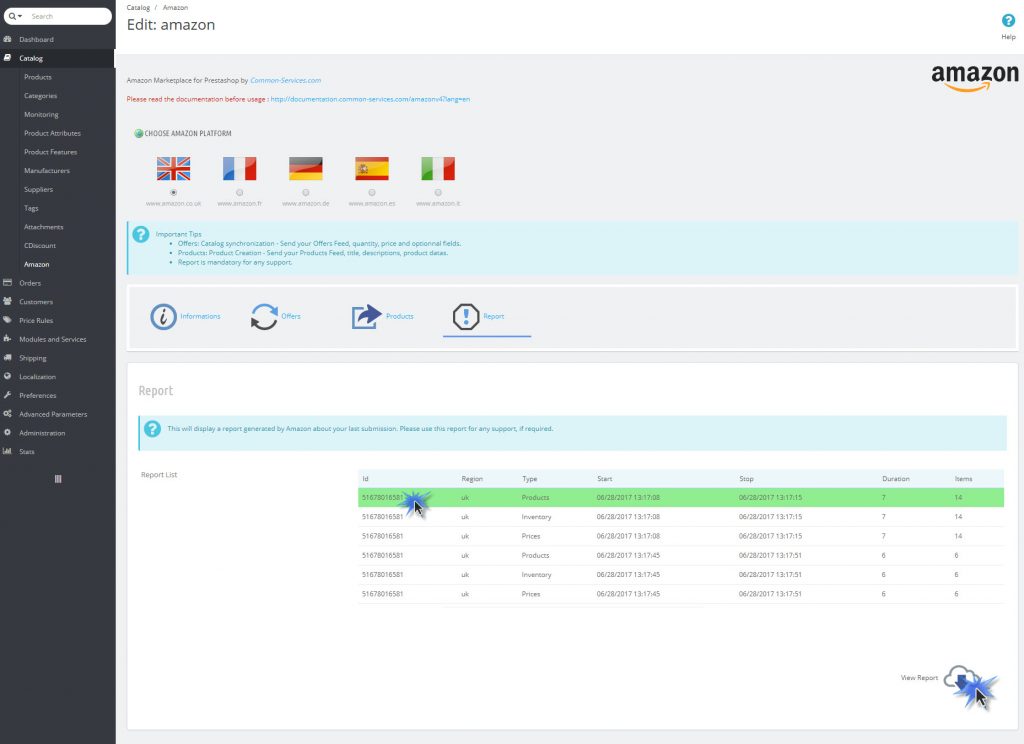
التقرير غير متاح على الفور ، وقد يكون من الضروري الانتظار بضع دقائق إلى عشرات الدقائق لإتاحة التقرير لك ، وستحذرك الوحدة ، من فضلك لا تتصل بالدعم في تلك اللحظة.
سوف تحتاج التقرير:
- لمعلوماتك ، سيساعدك هذا على فهم ما إذا كان الإرسال ناجحًا أم لا
- عند طلب الدعم من Common-Services
- عند طلب الدعم من أمازون
لذلك ، في حالة وجود خطة دعم للتواصل:
- معلومات الدعم العامة (إصدارات البرنامج ، رقم الطلب)
- سجل العمليات ، تظهر المعلومات في "المربع الأخضر" عند الإرسال
- " XML " ، يتم عرض النتيجة عند الإرسال مع خيار " عرض XML فقط "
- التقرير الموصوف هنا
مثال على التقرير:
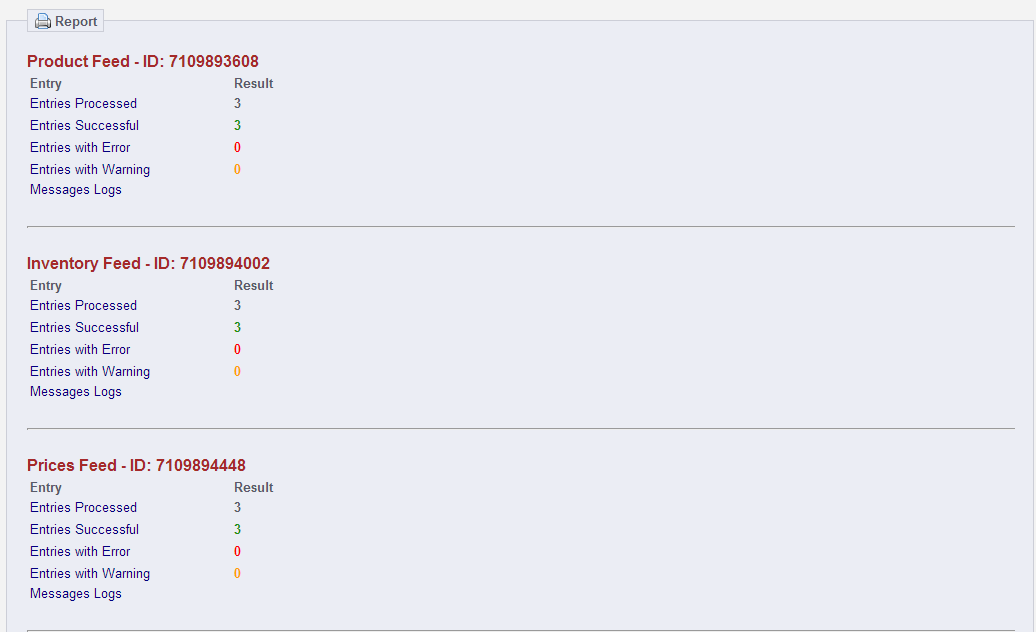
هام : يتم إصدار التقرير بواسطة Amazon ويتم عرضه بواسطة الوحدة. لا تحتوي المعلومات المعروضة على Amazon Seller Central على الصلة الفنية للتقرير الموضح هنا ، ولا تطلب الدعم فيما يتعلق بما يتم نشره على Amazon Seller Central ، فهو عادةً غير مكتمل أو غير ذي صلة. ا ويجب الوثوق بالتقرير فقط.
استيراد الطلبات
الطلبات> أمازون
>Orders > Amazon
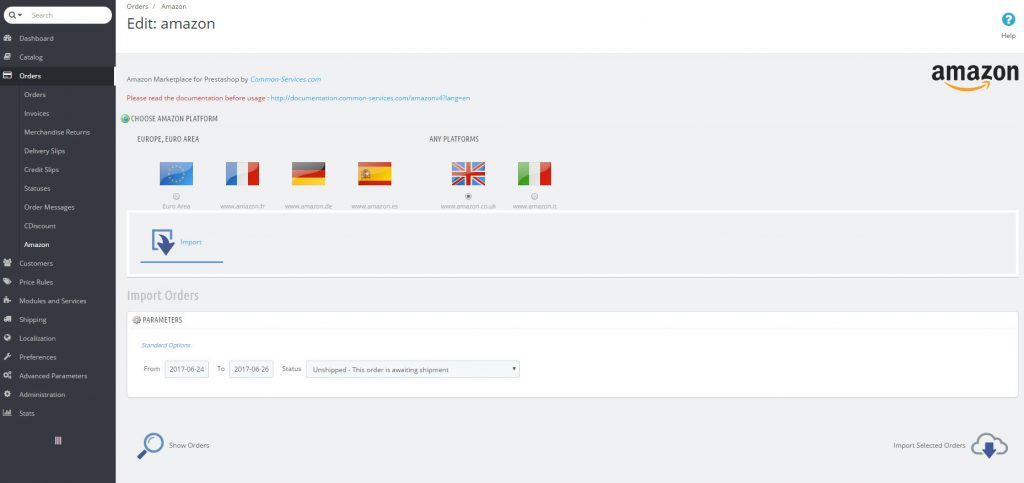
ستعرض الوحدة قائمة بالأوامر المراد استيرادها ، ويمكنك استيرادها بشكل فردي أو دفعة واحدة.
ويتم توفير برنامج نصي للاستيراد التلقائي لك ، ومع ذلك ، أثناء التكليف ، نوصيك باستيراد الطلبات يدويًا ، بمجرد فهم العملية والتحقق منها جيدًا ، يمكنك تشغيلها تلقائيًا ، والرجوع إلى صفحة المهام المجدولة .
مسبقًا ، تحقق من شروط توفر المنتج ، بالنسبة لأوامر المنتجات خارج المخزون ، تحقق من إعدادات استيراد منتج المخزون.
بمجرد الاستيراد ، ستجد قائمة الطلبات في طلباتك المعتادة ، وستجد طلبات أمازون وطريقة الدفع "أمازون" ، وعلامة تبويب إضافية في صفحة الطلب لتحديدها.
هام : يجب أن يتطابق حقل PrestaShop "المرجع" مع حقل Amazon "SKU". إنه إلزامي بمثابة عنصر من عناصر المراسلات. إذا لم يتم العثور عليه ، فلن يتم استيراد الطلب.
ترتيب الحالات
بمجرد استيراد الطلبات وعند شحن الطلب ، سيكون من الضروري تحديث الحالة لإخطار Amazon بشأن الشحنة ورقم التتبع.
تقوم الوحدة بإخطار Amazon ، وتقوم Amazon بإخطار العميل.
للامتثال لاستخدام الحصص التي تفرضها Amazon ، يتم تنفيذ عملية التحديث هذه بواسطة برنامج نصي يتم تشغيله بواسطة مهمة مجدولة.
تحقق من التكوين الخاص بك :
لقد قمت مسبقًا بتكوين حالة الشحن:
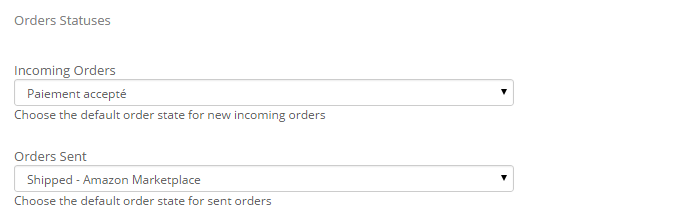
لقد قمت بتكوين المهام المجدولة الخاصة بك .
تحقق من طلباتك :
- طلباتك لها الحالة التي قمت بتكوينها
- لقد أشرت إلى رقم تتبع الحزمة (موصى به للغاية)
بعد ذلك ، اختبر بنفسك الأداء السليم للبرنامج النصي باتباع إجراء الاختبار المحدد للمهام المجدولة .
هام :
إذا كنت تستخدم برنامجًا يتم تحديثه دفعة واحدة ، على سبيل المثال Expeditor ، فيجب عليك التأكد من تكامل الوحدات النمطية مع مزود الخدمة الفنية أو مشرف الموقع.
ملحق ورقة المنتج
الكتالوج> المنتجات [Catalog > Products[Product Sheet] > Amazon
انتقل إلى ورقة منتج متجرك. تظهر علامة تبويب أمازون بالإضافة إلى علامات التبويب المعتادة:
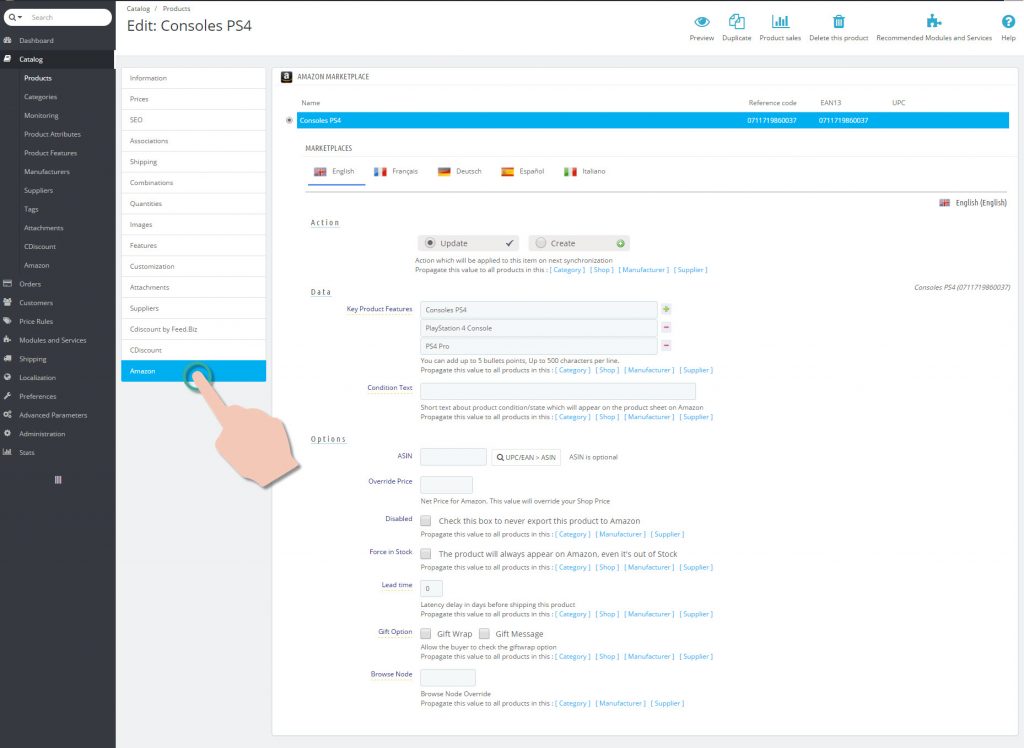
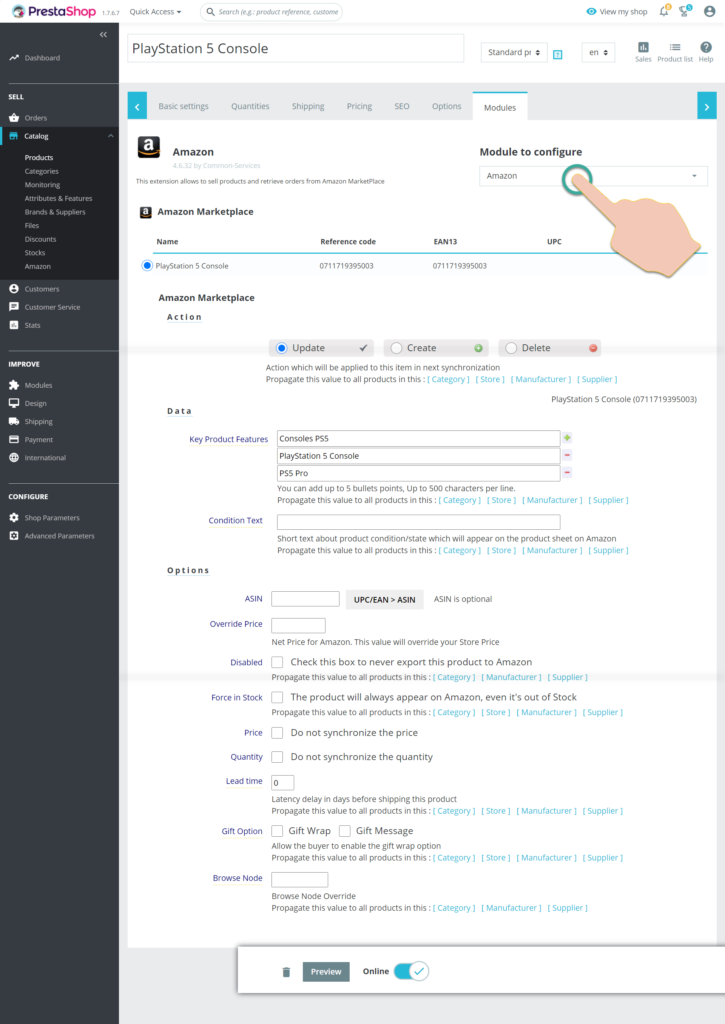
في علامة التبويب هذه ، يمكنك تحديد جميع القيم الاختيارية الخاصة بـ Amazon ،
ستجد الإجراءات والبيانات والخيارات.
تسمح لك البيانات الاختيارية لورقة المنتج بإثراء المحتوى الذي تقدمه إلى Amazon ، على سبيل المثال من خلال تقديم نص حول الحالة و / أو "الرموز النقطية" ، والتي تعد وصفًا لنقاط القوة في هذه المنتجات على سبيل المثال.
تسمح الخيارات بضبط التصدير الخاص بك لهذا المنتج ، ستجد من بين أمور أخرى:
- السعر الإجباري بما في ذلك الضرائب على السوق
- الحالة غير النشطة التي تسمح لك بعدم تصدير المنتج إلى السوق
- الكمون / التأخير الذي يستخدم للإشارة إلى الفترة بالأيام التي ستقوم بعدها بشحن العنصر إذا تم طلبه
- حقل ASIN ، والذي يسمح بفرض استخدام ASIN إذا كان المنتج يحتوي على عدة رموز EAN (والتي تحدث أحيانًا)
النشر Propagations
حيث يتم عرض ارتباط تحت كل خيار ، يسمح لك "بنشر" القيمة الحالية.
سيتم تكرار القيمة التي تم إدخالها لهذا القسم للعناصر الأخرى بناءً على النطاق الذي تختاره. على سبيل المثال ، إذا نقرت على "نشر إلى الفئة" ، فستأخذ جميع منتجات الفئة القيمة التي ملأتها للتو لهذا العنصر.
مثال: inactive state > propagate to the category
: سيتم تعديل جميع منتجات فئة المنتج إلى غير نشطة.
ملاحظة
يؤدي حفظ الإجراء إلى تسجيل حدث logging an event
، لذلك سيتم إرسال التعديل في التحديث التالي على Amazon ، في وضع التحديث أو الإنشاء اعتمادًا على الإجراء المختار.
المهام المجدولة
Modules > Amazon > Scheduled tasks
Modules > Amazon > Scheduled tasks
استخدام Cronjobs
نوصي باستخدام وحدة PrestaShop Crontab إذا لم يتم تثبيتها على PrestaShop الخاص بك ، يمكنك تنزيلها من هنا:
https://github.com/PrestaShop/cronjobs
التثبيت سهل ، تقوم الوحدة تلقائيًا بتثبيت المهام المجدولة المطلوبة في وحدة PrestaShop Cronjobs الخاصة بك
:
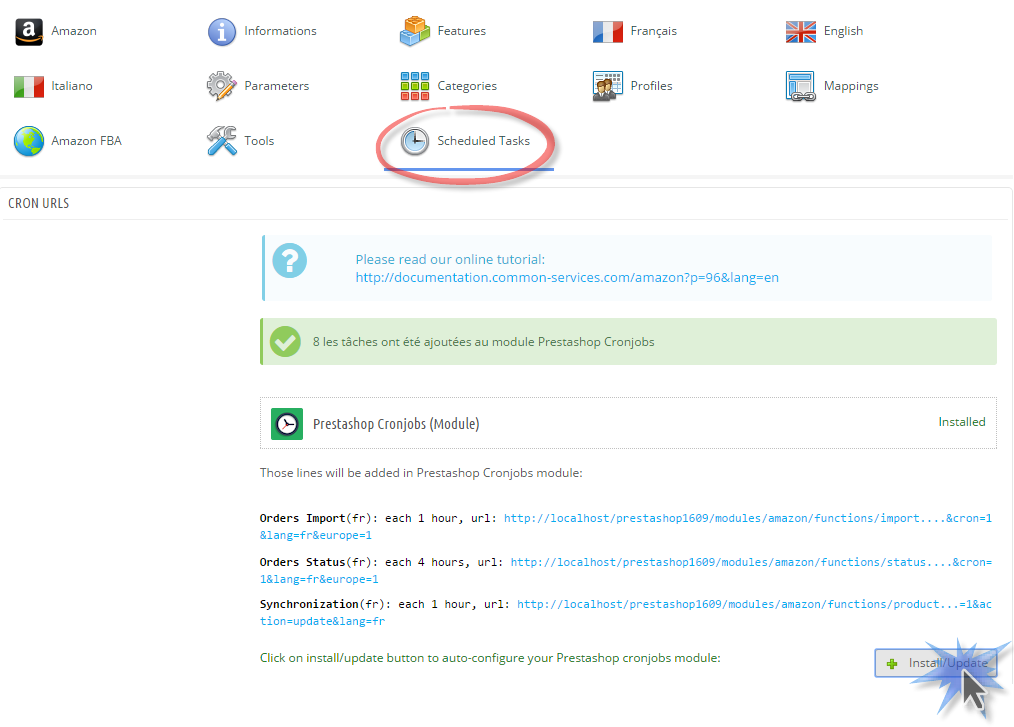
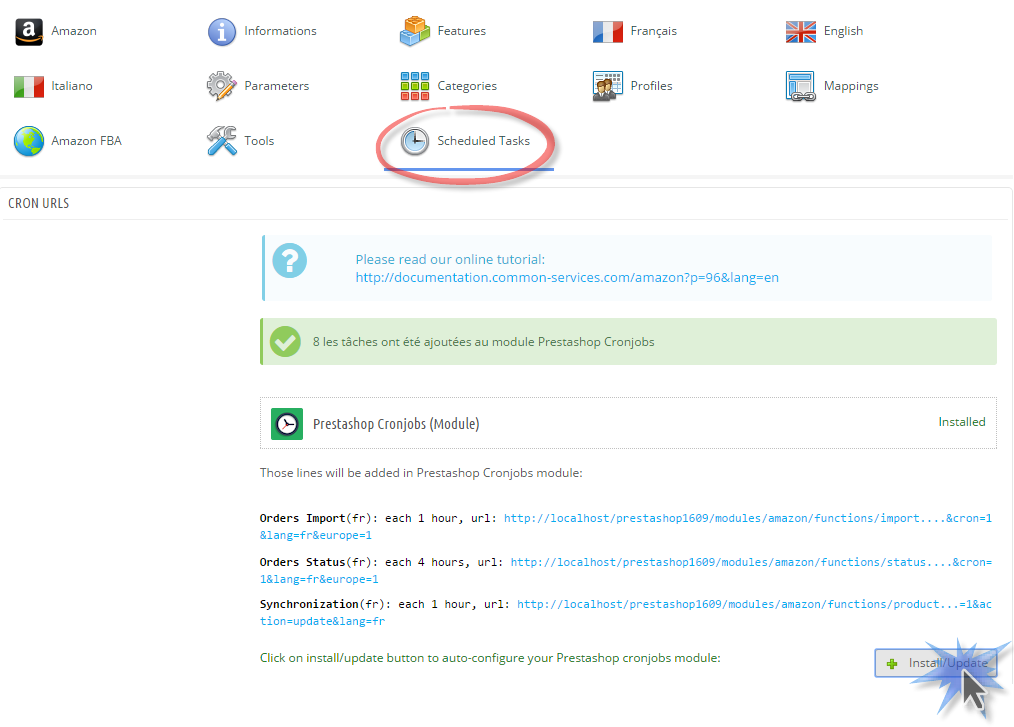
المهام المجدولة التقليدية ، التثبيت اليدوي
لكل منصة ، هناك قائمة بالمهام المجدولة ، مما يسمح على سبيل المثال بتحديث الكتالوج الخاص بك تلقائيًا على Amazon.
يطلق عليهم عادة "كرون". تعرض الوحدة قائمة بجميع المهام التي تحتاج إلى تكوينها في " crontab ":
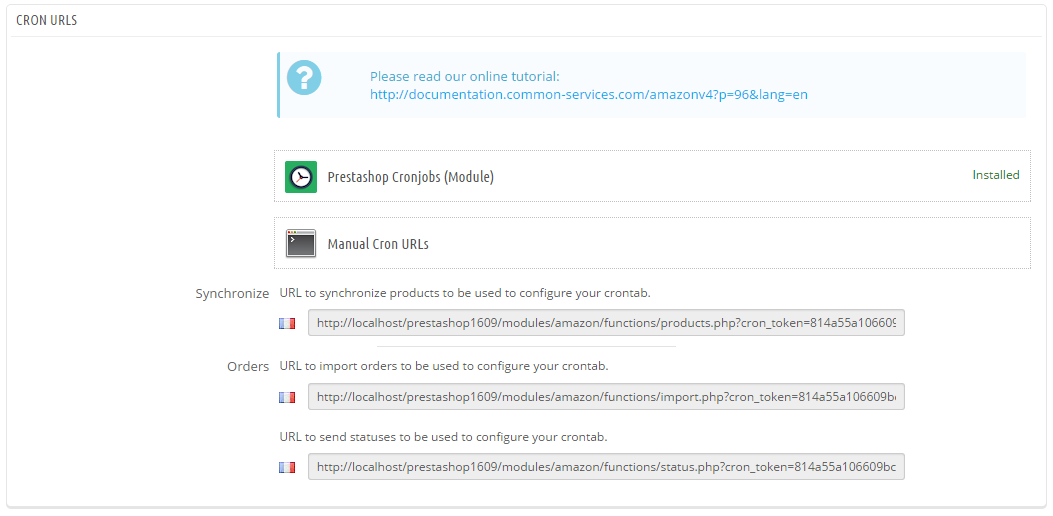
هناك العديد من المهام المجدولة الممكنة:
المنتجات
· تحديث الأسهم والأسعار على Amazon
واحد مهمة لكل سوق.
· التردد الموصى به : كل ساعة عمل
الطلبات
· تستورد الطلبات من مهمة Amazon
واحدة لكل سوق.
· التردد الموصى به : كل ساعة
لاحظ أن هذه العملية يمكن أن تكون محظورة (أي مخزون) ولا تعفيك من عرض قائمة الطلبات التي يمكن استيرادها.
الحالات
· يحدّث حالات الطلبات (أي المرسلة) في
مهمة واحدة لامازون اوروبا ، ومهمة واحدة لكل بلد للبلدان الأخرى
· التردد الموصى به : كل 4 ساعات في ساعات العمل
الاختبارات
من أجل التحقق من الأداء السليم للبرنامج النصي ، انسخ عنوان URL المشار إليه بواسطة الوحدة النمطية في علامة التبويب "المهام المجدولة". الصق عنوان URL هذا في شريط عنوان URL في متصفح الإنترنت لديك ، كما يلي:
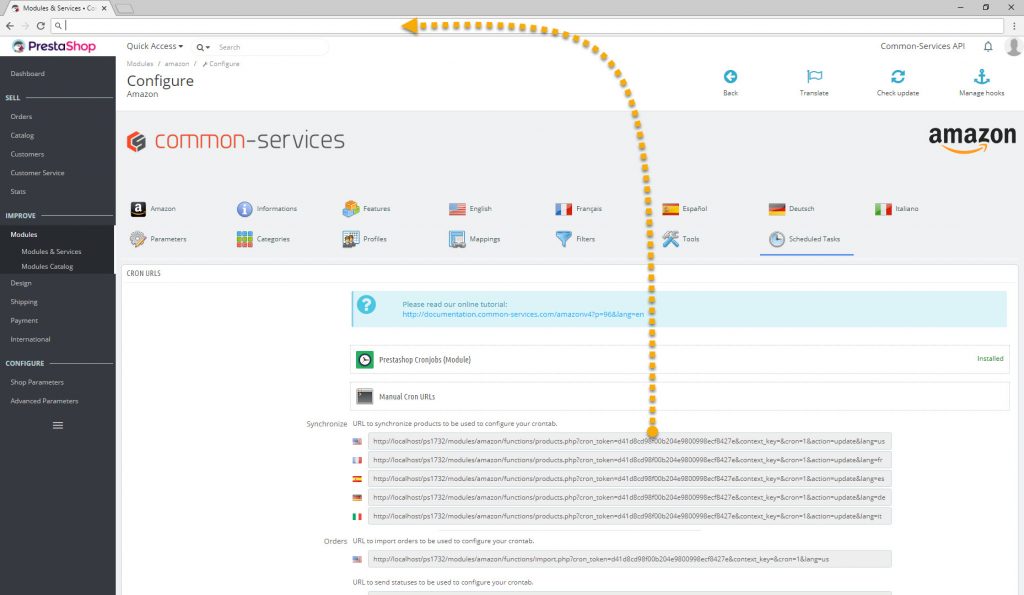
إذا لم يظهر خطأ واضح ، فسيشير إلى أن البرنامج النصي قيد التشغيل ، والخطوة التالية هي تكوين مهمتك المجدولة مع شريكك الفني.
لاحظ أن البرنامج النصي سيعرض استجابة الكمبيوتر (JSON) ، إذا رأيت رسالة تقول "خطأ" ، فهذا يعني خطأ واضحًا.
هام :
· يجب تكوين هذه المهام من قبل شخص مؤهل. مشرف الموقع ، أو وكالة الويب .
· يجب تنفيذ المهام المجدولة عند التحقق من التشغيل الكامل للوحدة ، وأن كل شيء يعمل ، فهذه هي الخطوة الأخيرة.
· اتبع التوصيات. لا تستدعي هذه البرامج النصية كثيرًا ، فقد يتم تغيير التشغيل العادي للوحدة ، يجب أن تعلم أن Amazon تفرض حصة من الاستعلامات (على سبيل المثال ، الحد الأقصى للطلبات في الساعة)
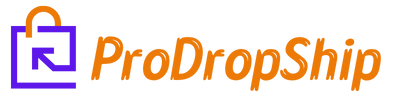
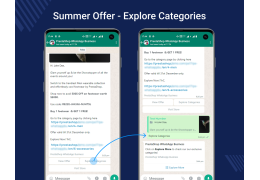



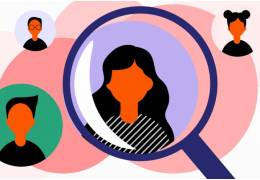

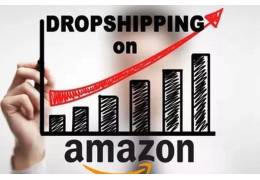




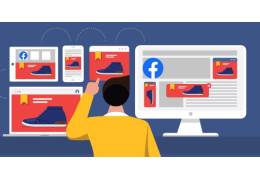




Leave a comment